맥북을 구입하고 사용한 지는 한참이 되었는데 항상 업무적으로만 사용하다 보니 예쁘게 꾸미지 못했었는데요. 이번 기회에 조금 특별한 나만의 맥북 꾸미기를 본격적으로 해보려고 합니다.
그 첫번째 공유할 꿀팁은 바로 맥북 상단 메뉴 막대에 내 이름 또는 닉네임 넣는 방법입니다. 단순히 내 이름을 표시하는 것뿐 아니라 로그인 정보와 손쉽게 계정 변경을 할 수 있는 메뉴를 추가하는 방법이라 제법 유용하게 사용되는 메뉴 중 하나입니다.
나만의 맥북이라는 것을 바탕화면에서 확인할 수 있는 좋은 방법이 되기도 하니 여러분들도 맥북 꾸미기 함께 해봐요.
macOS 맥북 상단 메뉴바에 사용자이름 표시하기
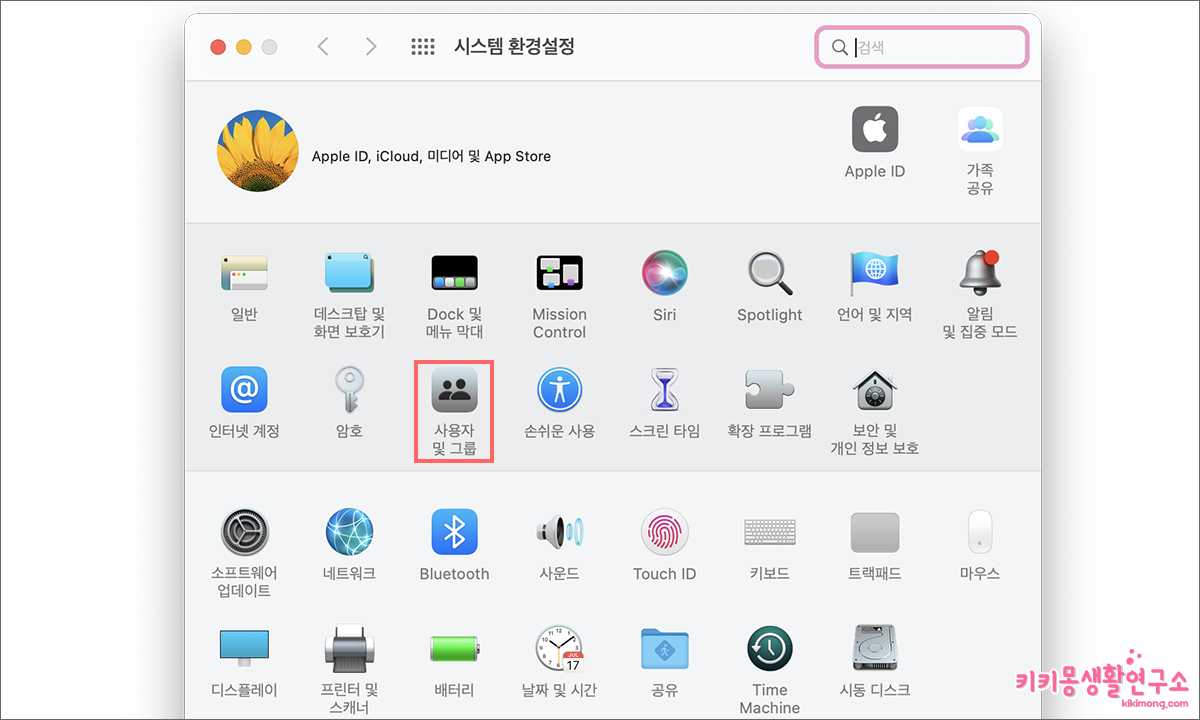 1. 시스템 환경설정 중 [사용자 및 그룹] 메뉴를 클릭하여 이동합니다.
1. 시스템 환경설정 중 [사용자 및 그룹] 메뉴를 클릭하여 이동합니다.
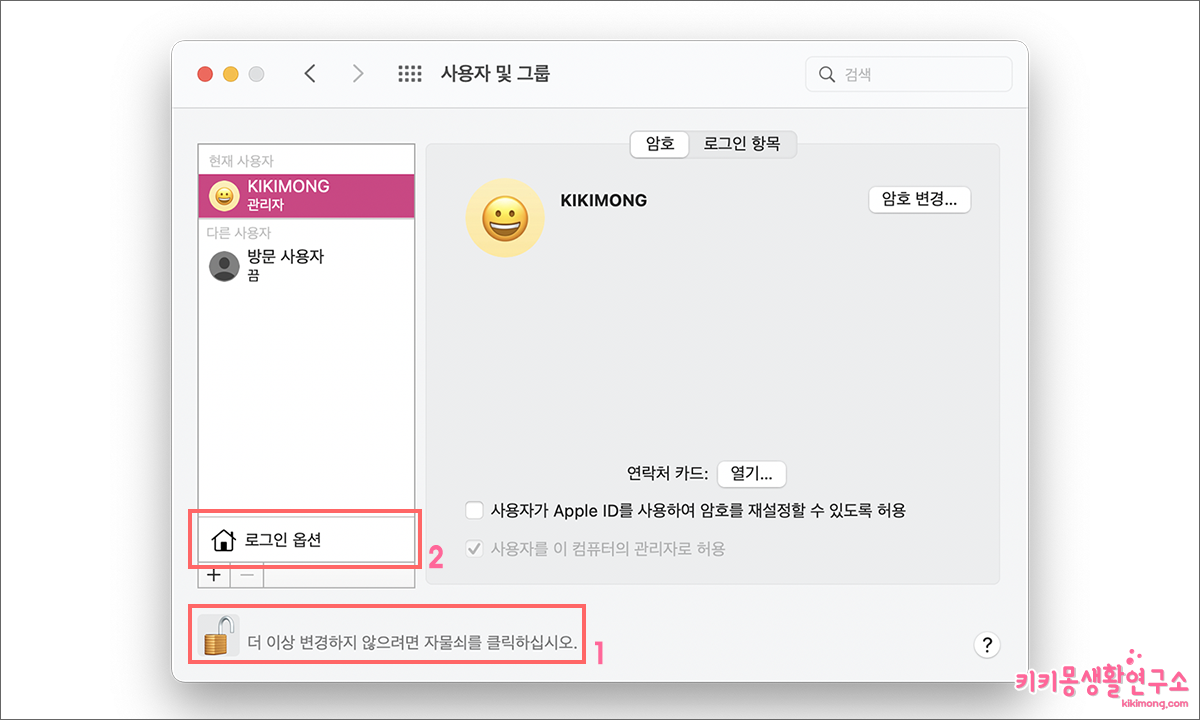 2. 사용자 및 그룹 옵션 창이 나타나면 가장 하단의 자물쇠 모양의 아이콘을 클릭하여 해당 계정의 비밀번호를 입력해 주세요. 이 과정을 거쳐야 로그인 옵션에 진입할 수 있습니다.
2. 사용자 및 그룹 옵션 창이 나타나면 가장 하단의 자물쇠 모양의 아이콘을 클릭하여 해당 계정의 비밀번호를 입력해 주세요. 이 과정을 거쳐야 로그인 옵션에 진입할 수 있습니다.
자물쇠 아이콘을 클릭하여 비밀번호를 입력하면 자물쇠가 풀린 아이콘으로 변하는 것을 확인할 수 있습니다.
그다음으로 로그인 옵션을 클릭하여 이동해 주세요.
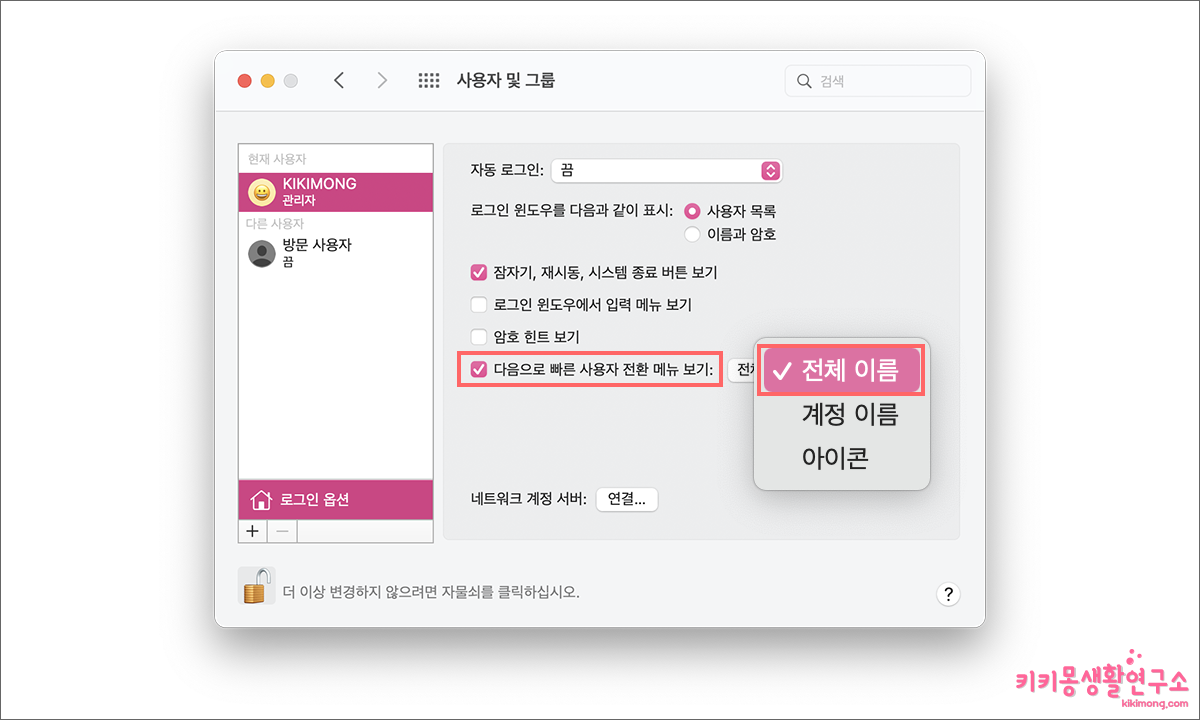 3. 로그인 옵션 하위 메뉴 중 ‘다음으로 빠른 사용자 전환 메뉴 보기’ 체크박스를 체크하고 우측 메뉴 중 ‘전체 이름’을 선택해 주세요.
3. 로그인 옵션 하위 메뉴 중 ‘다음으로 빠른 사용자 전환 메뉴 보기’ 체크박스를 체크하고 우측 메뉴 중 ‘전체 이름’을 선택해 주세요.
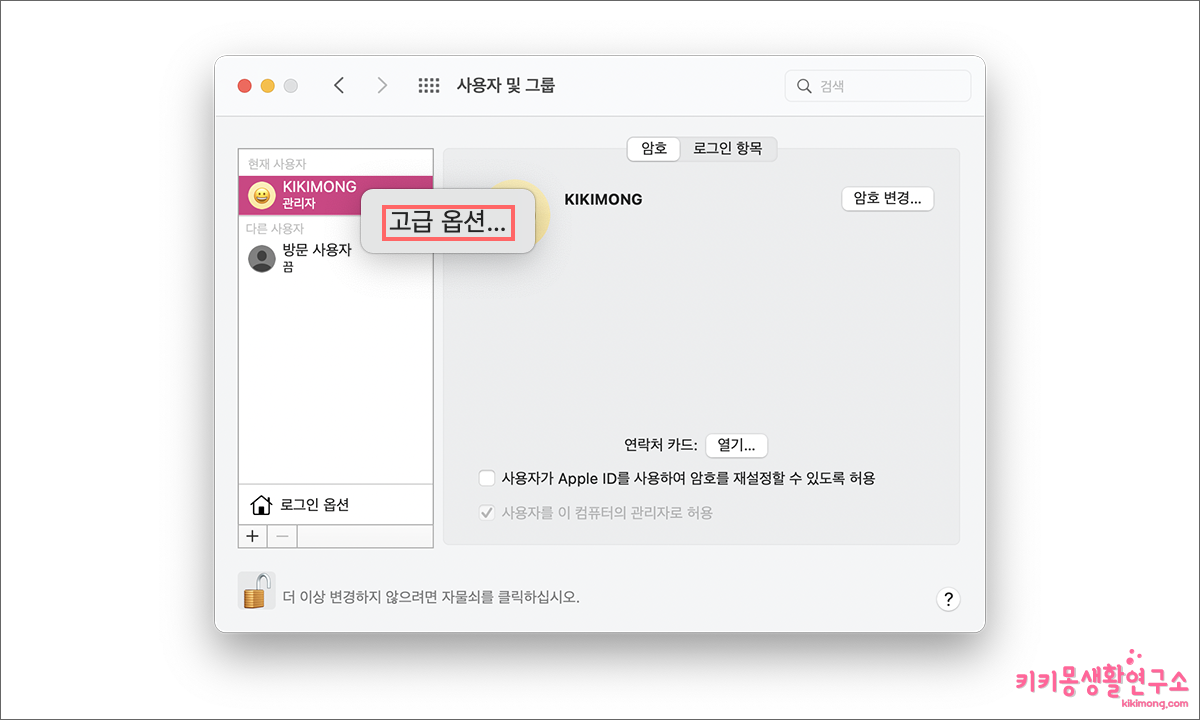 4. 로그인 옵션을 종료한 후 현재 사용자(관리자) 닉네임에서 마우스 우측 클릭하여 [고급 옵션]으로 이동합니다.
4. 로그인 옵션을 종료한 후 현재 사용자(관리자) 닉네임에서 마우스 우측 클릭하여 [고급 옵션]으로 이동합니다.
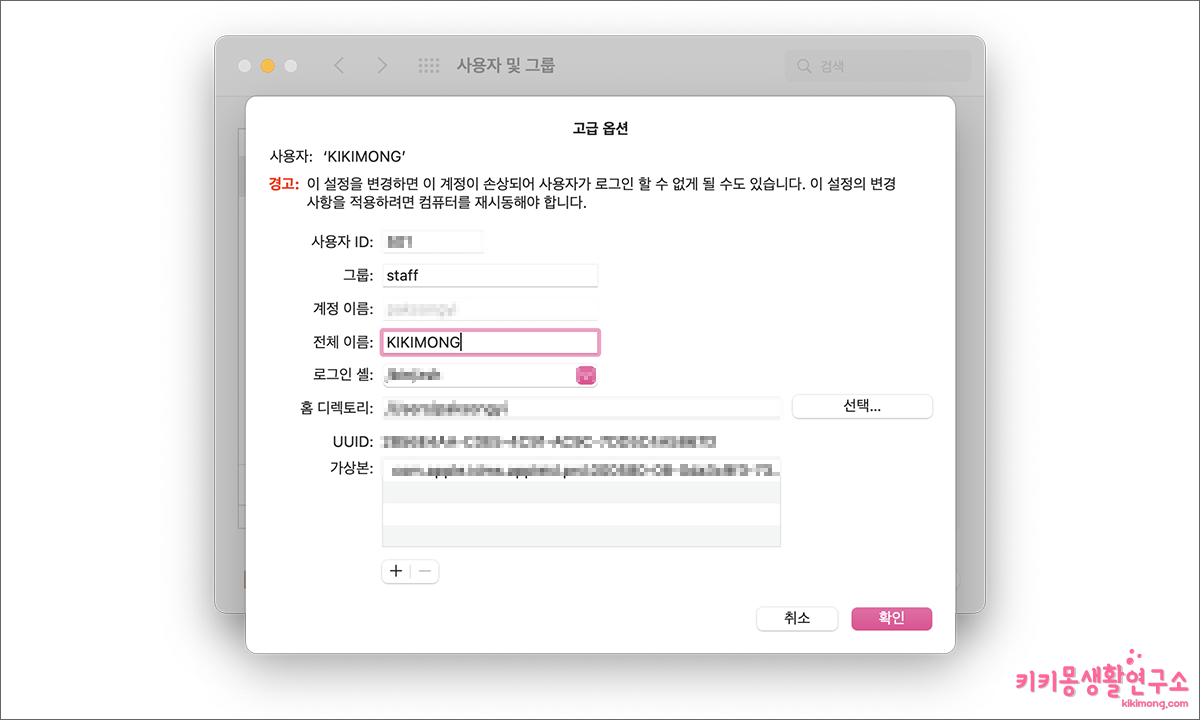 5. 고급 옵션으로 이동하여 다른 설정은 변경하지 않고, [전체 이름]에 상단 메뉴바에 표시될 이름 또는 닉네임을 변경해 주세요. 마지막으로 확인을 누른 후 옵션을 종료합니다.
5. 고급 옵션으로 이동하여 다른 설정은 변경하지 않고, [전체 이름]에 상단 메뉴바에 표시될 이름 또는 닉네임을 변경해 주세요. 마지막으로 확인을 누른 후 옵션을 종료합니다.
 표시할 이름이 상단 메뉴바에 나타나 있는 것을 확인할 수 있습니다.
표시할 이름이 상단 메뉴바에 나타나 있는 것을 확인할 수 있습니다.
어렵지 않게 나만의 특별한 맥북 표시가 완성되었습니다. 사실 사용자 계정을 여러 개 사용할 일이 많지 않지만 계정 옵션을 설정할 수 있는 메뉴이니 참고하여 사용해 주세요.
